LogiLDA.dll trūkstošās kļūdas, kā to labot?
Literārs Mistrojums / / December 29, 2021
Ja Windows datorā izmantojat Logitech perifērijas ierīci, piemēram, peli, tastatūru vai pat austiņas, Windows datorā ir jābūt vismaz vienam LogiLDA.dll kļūdas ziņojumam. Precīzāk, kļūda būs aptuveni šāda: "Radās problēma, startējot C:\Windows\System32\LogiLDA.dll Norādīto moduli nevarēja atrast".
Lai gan nav pieejams neviens konkrēts iemesls, kura dēļ jūs redzat šo kļūdas ziņojumu, par laimi, ir daži risinājumi, ar kuriem varat to atrisināt. Un šis ieraksts ir par to visu. Šeit mēs redzēsim, kā novērst LogiLDA.dll trūkstošo kļūdu. Tātad, bez turpmākas piepūles, sāksim.
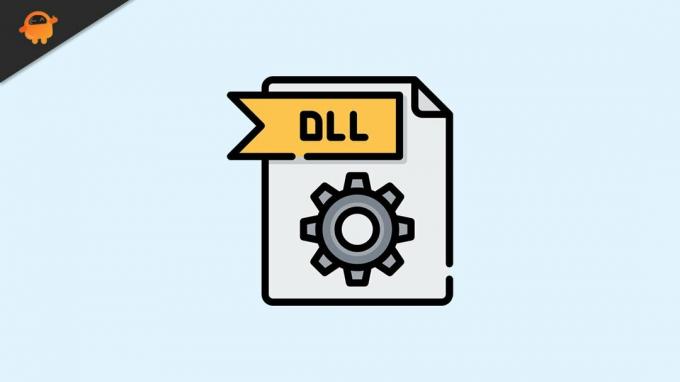
Lapas saturs
- LogiLDA.dll trūkstošās kļūdas iemesls
-
LogiLDA.dll trūkstošās kļūdas, kā to labot?
- 1. labojums: instalējiet jaunāko Windows atjauninājumu
- 2. labojums: atkārtoti instalējiet Logitech ierīču draiverus
- 3. labojums: atspējojiet LogiDA automātisko palaišanu
- 4. labojums: noņemiet Logitech lietojumprogrammu
- 5. labojums: noņemiet Logitech lietojumprogrammu no reģistra
- Nobeiguma vārdi
LogiLDA.dll trūkstošās kļūdas iemesls
Var būt vairāki iemesli, kuru dēļ jūs saskaraties ar LogiLDA.dll kļūdu savā Windows datorā. Taču galvenais problēmas vaininieks var būt Logitech Download Assistant. Logitech lejupielādes palīgs tiek automātiski instalēts Windows datorā ikreiz, kad sistēmai pievienojat Logitech ierīci. Sākot ar Logitech spēļu peles instalēšanu un beidzot ar tastatūru, jebkas var uzsākt Logitech lejupielādes palīga instalēšanas procesu jūsu Windows datorā.
Logitech Download Assistant funkcija ir tāda, ka tas automātiski meklē jebkuru jaunu draiveri vai programmatūras atjauninājumu jebkurai Logitech ierīcei, kas instalēta jūsu sistēmā. Sliktākais ir tas, ka tas tiek darīts katru reizi, kad palaižat sistēmu. Tātad, ja jūs saskaraties ar LogiLDA.dll kļūdas ziņojumu, tam var būt divi galvenie iemesli.
- Atjauninājums netika instalēts pilnībā.
- Programma Logitech Download Assistant sāk meklēt failu, kas atrodas nepareizā ceļā nesen lejupielādēta atjauninājuma dēļ.
LogiLDA.dll trūkstošās kļūdas, kā to labot?
LogiLDA.dll trūkst kļūdas. Izklausās ļoti tehniski un sarežģīti, vai ne? Bet neuztraucieties, šo problēmu ir ļoti viegli pārvarēt savā Windows datorā. Viss, kas jums jādara, ir tikai sekot tālāk minētajiem risinājumiem, un līdz raksta beigām jūs pamanīsit, ka esat neatgriezeniski atrisinājis problēmu.
Pirms ķerties pie tehniskajiem labojumiem, šeit ir daži vienkārši risinājumi, kurus varat mēģināt novērst, lai novērstu LogiDLA.dll trūkstošo kļūdas ziņojumu.
- Atvienojiet un atkal pievienojiet visas Logitech ierīces šajā sistēmā.
- Restartējiet Windows datoru un pārbaudiet, vai problēma joprojām pastāv.
Cerams, ka jūsu problēma būtu atrisināta, veicot šos vienkāršos risinājumus. Tomēr, ja tā joprojām pastāv, ir pienācis laiks ķerties pie problēmas tehniskajiem labojumiem. Tātad, pārbaudīsim tos visus pa vienam.
1. labojums: instalējiet jaunāko Windows atjauninājumu
Papildus pilnībā pārveidota dizaina ieviešanai un vispārējās sistēmas veiktspējas uzlabošanai, lejupielādējot jaunāko Windows 11 atjauninājumu, var novērst daudzas kļūdas un kļūmes, kuru izcelsme ir atšķirīga failus. Tas pats attiecas uz kļūdu LogiLDA.dll. Ir ļoti liela iespēja, ka problēmu var novērst, lejupielādējot jaunāko Windows atjauninājumu. Tātad, šeit ir norādītas darbības, kas jāveic, lai lejupielādētu jaunāko atjauninājumu.
- Atveriet Windows iestatījumus, nospiežot Windows + I īsinājumtaustiņu.
- Noklikšķiniet uz opcijas “Windows atjaunināšana”, kas atrodas ekrāna kreisajā panelī.
- Pieskarieties vienumam “Pārbaudīt atjauninājumus”.
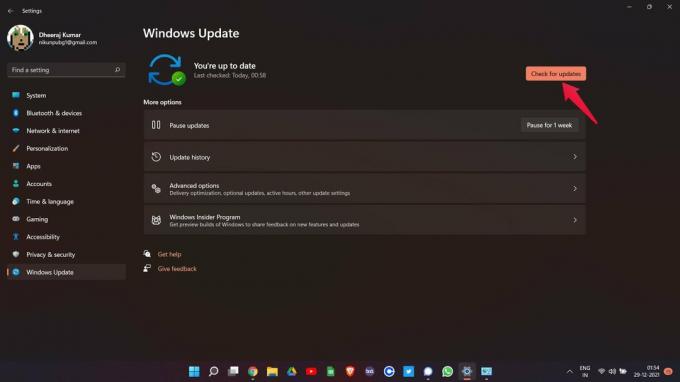
Sludinājumi
Windows pārbaudīs, vai ir pieejams kāds atjauninājums. Ja tiek atrasts, lejupielādējiet atjauninājumu, lai labotu LogiLDA.dll trūkstošo kļūdu. Tagad restartējiet ierīci un pārbaudiet, vai problēma joprojām pastāv.
2. labojums: atkārtoti instalējiet Logitech ierīču draiverus
Kā minēts, kļūdu LogiLDA.dll izraisa jebkura Logitech ierīce, kas ir instalēta jūsu Windows datorā. Lai to atrisinātu, jums būs atkārtoti jāinstalē visi instalētie Logitech ierīces draiveri. Piemēram, pieņemsim, ka jūsu Windows datorā ir instalēta Logitech tastatūra. Tātad, šeit ir norādītas darbības, lai no ierīces atinstalētu Logitech tastatūras draiveri.
- Nospiediet Windows Atslēga lai atvērtu izvēlni Sākt.
- Meklēšanas joslā ierakstiet Ierīču pārvaldnieks un nospiediet ievadiet.

Sludinājumi
- Tiks parādīts ierīču pārvaldnieka logs.
- Šeit izvērsiet Tastatūra opciju, veicot dubultklikšķi uz tās.

- Tagad pareizi- noklikšķiniet uz Logitech tastatūras un pieskarieties atinstalējiet ierīci.

Tieši tā. Jūs beidzot esat atinstalējis Logitech tastatūru no Windows dators. Tagad restartējiet ierīci un aizbāzt Logitech tastatūra. Kad to atkārtoti pievienosit, tas tiks automātiski gūt instalēta sistēmā.
3. labojums: atspējojiet LogiDA automātisko palaišanu
LogiDA automātiskās palaišanas atspējošana ir vēl viens efektīvs veids, kā atrisināt problēmu, ar kuru pašlaik saskaraties. Bet ņemiet vērā to, LogiDA atspējošana neatrisinās ar Logitech lietojumprogrammu saistīto problēmu. Faktiski tas apturēs Logitech Download Assistant sāktautomātiski kura rezultātā iekšā LogiLDA.dll trūkst kļūdas katru reizi, kad sistēma sāk darboties. Tomēr šeit ir norādītas darbības, kas jāveic, lai Windows datorā atspējotu LogiDA automātisko palaišanu.
- Atvērt Uzdevumu pārvaldnieks jūsu sistēmā, nospiežot Ctrl + Shift + Escape.
- Uzdevumu pārvaldnieks Logs parādīsies.
- Logā noklikšķiniet uz sadaļas "Startēšana".

- Tajā būs visu to programmu saraksts, kurām ir dota atļauja automātiski startēt ikreiz, kad sistēma sāk darboties. Sarakstā atlasiet Logitech Download Assistant un noklikšķiniet uz “Atspējot” atrodas ekrāna apakšā.
Tagad tu atspējoja LogiDA automātisko palaišanu jūsu Windows datorā. Restartējiet datoru un pārbaudiet, vai joprojām tiek parādīts kļūdas ziņojums. Ja nē, jums ir labi. Tomēr, ja problēma joprojām pastāv, pārejiet pie nākamā risinājuma.
4. labojums: Noņemt Logitech lietojumprogramma
Ja problēma joprojām pastāv un jūs joprojām saskaraties ar LogiLDA.dll trūkstošo kļūdu katru reizi, kad sākat vajadzētu sistēmā, varat mēģināt atinstalēt lietojumprogrammu Logitech. Precīzāk sakot, jums būs jāinstalē Logitech Download Assistant vai jebkas, kas ir līdzīgs uzņēmuma nosaukumam. Tātad, šeit ir norādītas darbības, kas jāveic, lai atinstalētu Logitech lietojumprogrammu.
- Savā Windows datorā atveriet sākuma izvēlni.
- Meklēšanas joslā ierakstiet Vadības panelis un nospiediet ievadiet.
- Noklikšķiniet uz "Atinstalēt programmu".

- Šeit jūs atradīsit visu Windows datorā instalēto programmu sarakstu.

- Vienkārši ar peles labo pogu noklikšķiniet uz visām Logitech lietojumprogrammām un noklikšķiniet uz ieslēgts Atinstalēt.
Kad tas ir izdarīts, restartējiet ierīci un pārbaudiet, vai problēma joprojām pastāv.
5. labojums: noņemiet Logitech lietojumprogrammu no reģistra
Lietojumprogrammas noņemšana no reģistra ir efektīvs veids, kā novērst ar to saistītās nelielas kļūdas un kļūmes. Tātad, šeit ir norādītas darbības, kas jums jāveic, lai noņemtu Logitech lietojumprogrammu no reģistra.
- Atveriet dialoglodziņu Palaist iekšā jūsu Windows datorā spiešana Windows + R īsinājumtaustiņš.
- Meklēšanas joslā ierakstiet “regedit” un nospiediet taustiņu Enter.
- Tiks atvērts reģistra redaktora logs.
- Ceļa sadaļā ierakstiet tālāk minēto ceļu un nospiediet taustiņu Enter.
DatorsHKEY_LOCAL_MACHINESOFTWAREMicrosoftWindows CurrentVersionRun

- Pieskarieties ‘Logitech Download Assistant Key”, kas atrodas ekrāna kreisajā panelī. Ar peles labo pogu noklikšķiniet uz tā un izvēlieties dzēst.
Tieši tā. Jūs beidzot esat izdzēsis Logitech lietojumprogrammu no reģistra. Noteikti ļoti rūpīgi izpildiet iepriekš minētās darbības, jo reģistra pārvaldība ir ļoti sarežģīts uzdevums.
Nobeiguma vārdi
Šādi tika novērsta LogiLDA.dll trūkstošā kļūda. Tā kā Logitech vai Windows nav izlaiduši īpašu risinājumu, lai atrisinātu problēmu, jums, iespējams, būs jāveic visi iepriekš minētie labojumi, lai to pārvarētu. Turklāt komentāros varat arī kopīgot jebkuru citu jums zināmu labojumu, kas var būt noderīgs konkrētajā situācijā.



